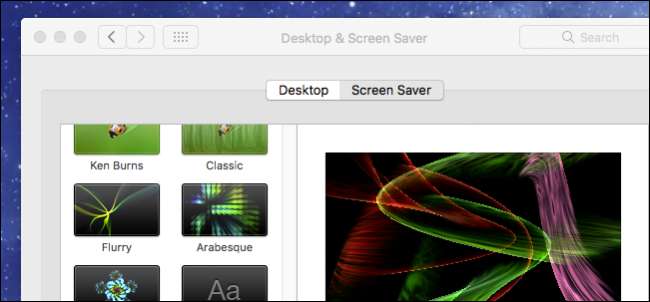
Usi ancora lo screensaver sul tuo personal computer? Screensaver non sono necessari come una volta , ma se ti piace l'aspetto - o li usi per cose utili come una "parola del giorno" - macOS ne ha ancora alcuni che puoi impostare e configurare.
RELAZIONATO: Perché gli screen saver non sono più necessari
Gli screen saver sono stati originariamente progettati per prevenire il burn-in delle immagini sui vecchi schermi CRT e al plasma. Animando lo schermo, uno screen saver garantisce che le immagini statiche non brucino pattern sul display.
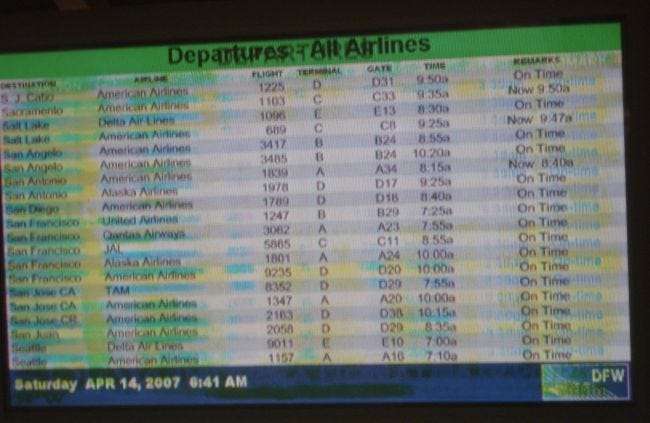
Al giorno d'oggi, questo problema di burn-in non è un problema per i display LCD, quindi gli screen saver sono caduti nel dimenticatoio. Tuttavia, possono essere piuttosto interessanti e sono una bella distrazione, motivo per cui vengono ancora sul tuo computer, che si tratti di un Mac, di una macchina Linux, o un PC Windows .
Attivazione e configurazione degli screen saver su macOS
Configurare uno screen saver sul tuo Mac è piuttosto semplice, sia che si tratti di uno dei tanti inclusi nel sistema, sia che sia scaricato e installato. Per iniziare, apri prima le Preferenze di Sistema e poi fai clic su "Desktop e Screen Saver".

Nel pannello Screen Saver, c'è un riquadro a sinistra in cui puoi scegliere il tuo salvaschermo e un riquadro a destra in cui puoi vedere una piccola anteprima.
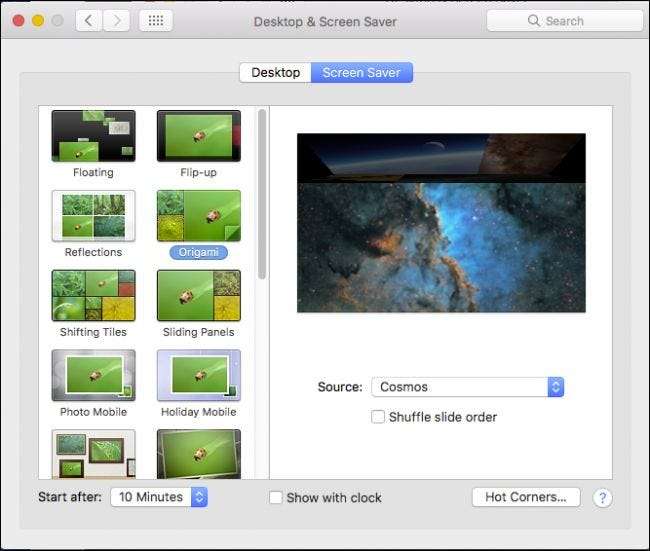
La parte superiore del riquadro sinistro è pesante con gli screen saver di album di foto, mentre la parte inferiore è dove troverai tipi di screen saver grafici e basati su testo più tradizionali.
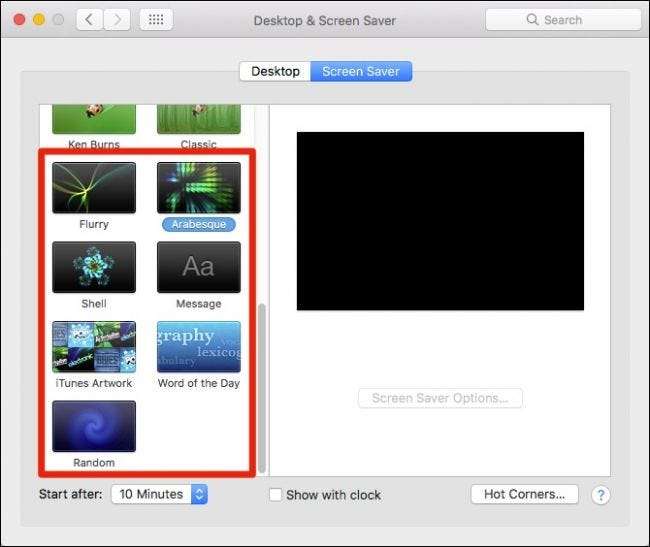
Per la varietà di album di foto, puoi scegliere una fonte come raccolte predefinite, eventi fotografici recenti oppure puoi scegliere una cartella o una libreria di foto personalizzate.
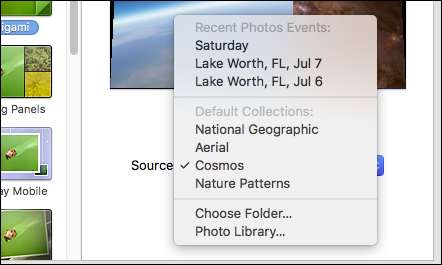
Sotto le scelte dello screen saver ci sono le durate che puoi scegliere quando si attiva lo screen saver. È possibile impostare qualsiasi valore compreso tra "Mai" (disattivato) fino a un'ora. È inoltre disponibile l'opzione per visualizzare l'orologio sopra lo screen saver in modo da poter tenere traccia dell'ora anche quando il desktop è nascosto.

Quindi, controlla le opzioni degli angoli caldi. Ogni menu è un angolo che puoi impostare per eseguire un'azione specifica quando trascini il mouse al suo interno. Quindi, puoi configurarlo per avviare (o disabilitare) lo screen saver, avviare Mission Control, Notification Center e così via.
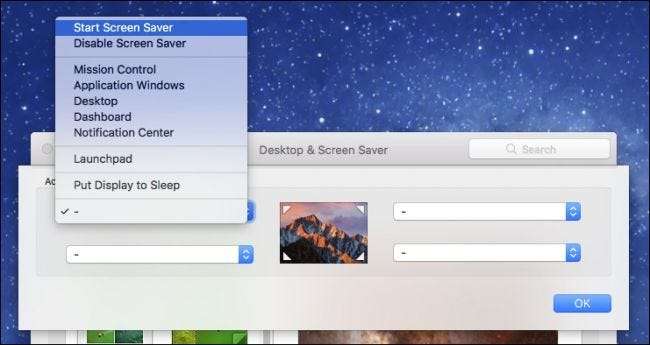
Non dimenticare di controllare le opzioni di uno screen saver. Non tutti avranno opzioni, ma molti lo avranno, sia che si tratti della possibilità di modificare l'output del testo, i colori, la velocità e così via.
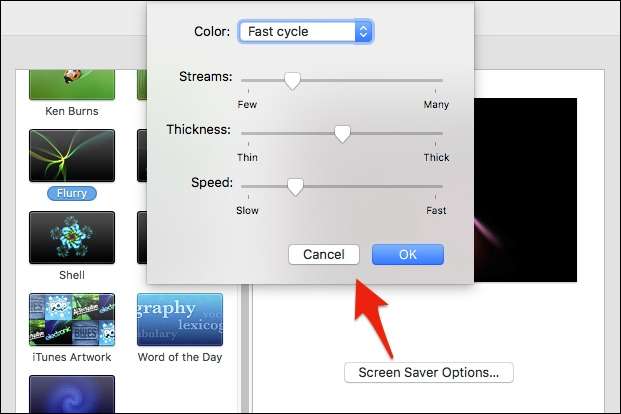
Non sei limitato agli screen saver che arrivano solo sul tuo Mac, tuttavia, ci sono ancora molte opzioni disponibili su Internet.
Installazione di nuovi salvaschermo sul tuo Mac
Potresti essere stanco di quelli forniti con il tuo computer, quindi imposta la tua destinazione per Google e cercane di nuovi . Puoi anche fare il check-out Screensaver Planet o questo elenco curato su GitHub per alcuni fantastici. Per installare uno screen saver sul tuo Mac, prima scaricalo, quindi apri il DMG (o qualsiasi file contenitore in cui viene fornito) e quindi trascinalo in una delle due cartelle.
Per installare lo screen saver solo sul tuo profilo (non richiede privilegi di amministratore), trascina il file in Screen saver cartella nel tuo Casa cartella.
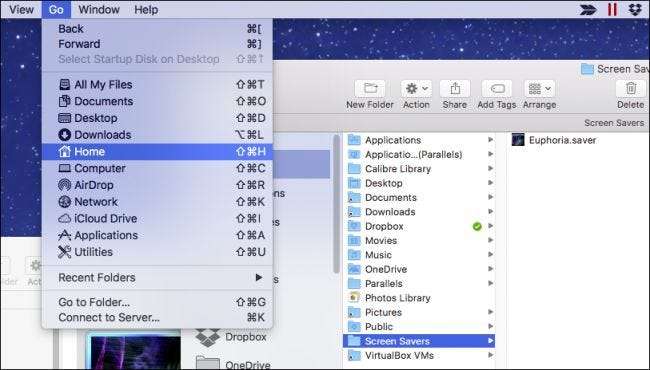
Se desideri installare lo screen saver per l'intero sistema, il che significa che altri utenti possono impostarlo sui loro profili, avrai bisogno dei diritti di amministratore.
Trascina il file dello screen saver su / Libreria / Screen Savers .
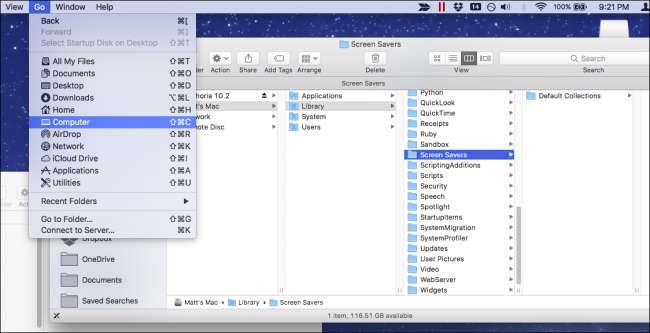
Quindi fare clic su "Autentica" e immettere le proprie credenziali (di solito solo la password).
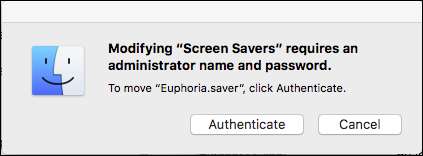
Ora, in entrambi i casi, puoi selezionare il tuo nuovo screen saver e apparirà sul tuo computer dopo la durata impostata, oppure sposti il mouse su un angolo caldo.
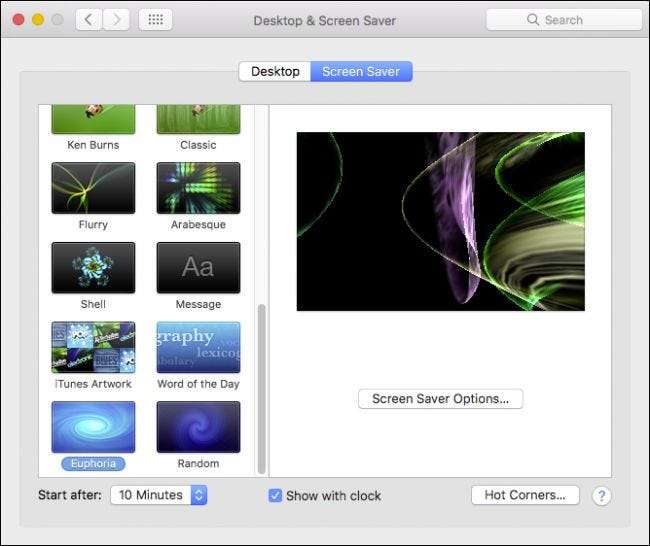
Non dimenticare, puoi anche farlo imposta lo screen saver del tuo Mac in modo che venga eseguito come sfondo del desktop con un piccolo trucco da riga di comando.
RELAZIONATO: Come utilizzare uno screensaver come sfondo su OS X
Questo lo copre. Gli screen saver sono una parte abbastanza facile da comprendere del tuo Mac, ma è comunque bello conoscere tutte le funzionalità e le opzioni che ne derivano.







